Kennen Sie die letzten aktualisierten Daten eines Treibers in Windows 10
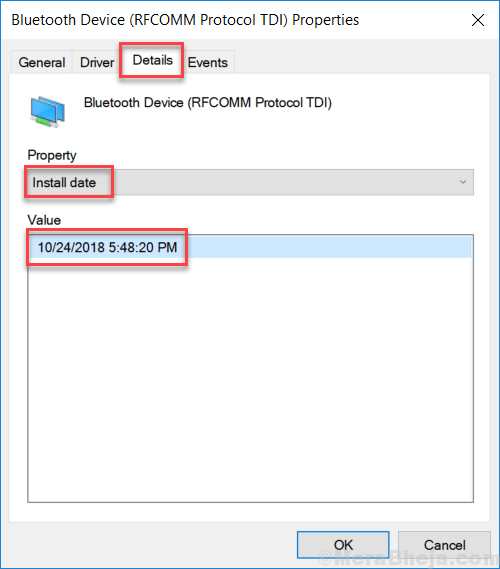
- 1311
- 319
- Susanne Stoutjesdijk
Manchmal erstellt ein Treiber -Updates ein Problem in Ihrem Windows 10 -PC. Um jedoch sicherzustellen.
Sie können leicht das Datum finden, an dem ein bestimmter Treiber in wenigen Schritten automatisch von Ihrem Betriebssystem aktualisiert wurde. Hier erfahren Sie, wie es geht.
Inhaltsverzeichnis
- So kennen Sie das letzte Update -Datum eines Treibers in Windows 10
- Methode 2 - Verwenden der Einstellungssteuerung
- Alternative Methode - Verwenden von Tools von Drittanbietern wie DriverView
So kennen Sie das letzte Update -Datum eines Treibers in Windows 10
1] Auf Ihrer Tastatur drücken Sie Windows -Logo -Schlüssel Und R Schlüssel zusammen.
2] schreiben devmgmt.MSC darin und klicken Sie auf OK.
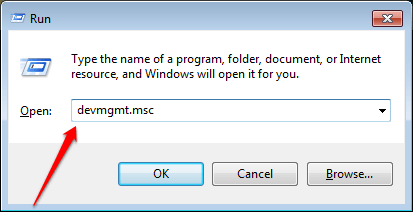
3] Einmal die Gerätemanager Öffnet, klicken Sie einfach mit der rechten Maustaste auf diesen bestimmten Treiber und klicken Sie auf Eigenschaften.
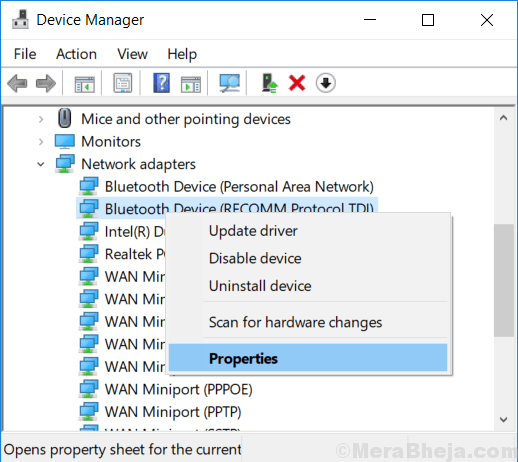
4] Wählen Sie nun aus Datum installieren aus der Dropdown von Eigentum.
5] Das Installationsdatum wird mit Datums- und Zeitdetails angezeigt.
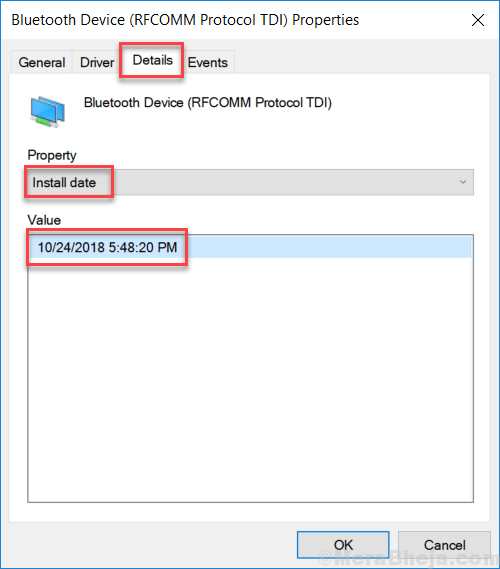
6] Beachten Sie, dass, wenn Sie auswählen werden Erster Installation Datum Nach der Dropdown-Datum zeigt das Datum das Datum an, an dem er zum ersten Mal auf Ihrem PC installiert wurde.
Methode 2 - Verwenden der Einstellungssteuerung
1] Klicken Sie auf die Schaltfläche Start und klicken Sie dann auf das aufgetragene Symbol, um sie zu öffnen Einstellungen.
2] Klicken Sie auf Update & Sicherheit
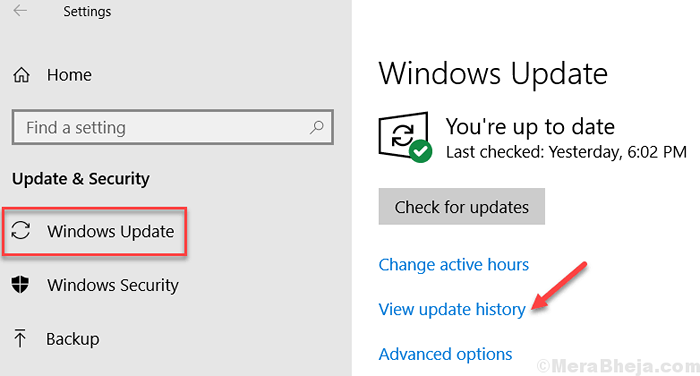
3] Klicken Sie auf Aktualisierungsverlauf anzeigen
4] Diese Seite wird wahrscheinlich Ihre Details zur Aktualisierung der Treiber auflisten.
Alternative Methode - Verwenden von Tools von Drittanbietern wie DriverView
Sie können auch Tool wie TriverView Drittanbieter verwenden, um das aktualisierte Datum zu kennen. Installieren Sie einfach das Tool und öffnen Sie es. In der Spalte des geänderten Datums werden Sie das Datum des Treiberdatums mit dem Treiber mitteilen.
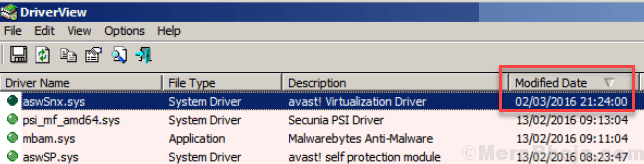
Ich hoffe, Sie finden diesen Artikel nützlich.
- « 16 beste Treiber -Update -Software für Windows
- 11 Bester kostenloser Android -Emulator für Windows PC »

